Jednoduchý a rýchly sprievodca rootovaním systému Android

Po rootnutí telefónu s Androidom máte plný prístup k systému a môžete spúšťať mnoho typov aplikácií, ktoré vyžadujú root prístup.
Keď na svojom zariadení s Androidom vypnete dáta na pozadí, môžete si pomôcť kontrolovať spotrebu mobilných dát. Keďže sú aplikácie stále spustené, môže to vybiť batériu vášho zariadenia, ale s obmedzenou možnosťou prenosu údajov na pozadí môže batéria vydržať oveľa dlhšie. Pre tých, ktorí chcú svoje aplikácie vždy s najnovšími informáciami, však vypnutie tejto možnosti neprichádza do úvahy. Čokoľvek chcete urobiť, pokračujte v čítaní a zistite, ako povoliť alebo zakázať údaje na pozadí na vašom zariadení so systémom Android, či už je to telefón Samsung alebo nie.
Ako povoliť alebo zakázať údaje na pozadí v systéme Android
Nasledujúce kroky platia bez ohľadu na to, či chcete túto funkciu zapnúť alebo vypnúť. Ak chcete začať, otvorte na svojom zariadení so systémom Android aplikáciu Nastavenia a prejdite do časti Sieť a internet . Vyberte možnosť Mobilná sieť a potom Využitie dát aplikácie . Tu uvidíte zoznam všetkých aplikácií. Aplikácie uvedené ako prvé budú tie, ktoré využívajú najväčšie množstvo dát. V závislosti od nainštalovaných aplikácií môže byť tento zoznam veľmi dlhý.
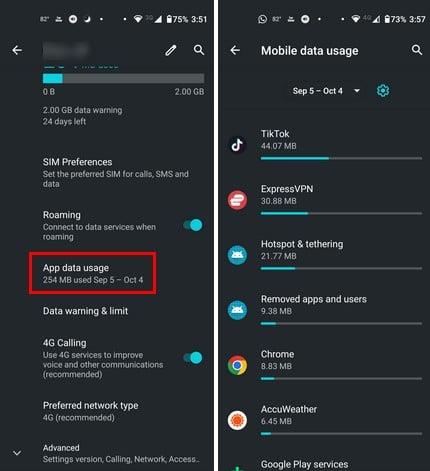
Povedzme, že chcete vypnúť údaje na pozadí. Klepnite na aplikáciu, na ktorú to chcete použiť, a vypnite alebo zapnite možnosť Údaje na pozadí . Pamätajte, že ak zabránite spusteniu aplikácií na odosielanie správ na pozadí, nebudete dostávať správy, kým aplikáciu neotvoríte. Budete to musieť urobiť pre každú aplikáciu, pre ktorú chcete obmedziť využitie dát.
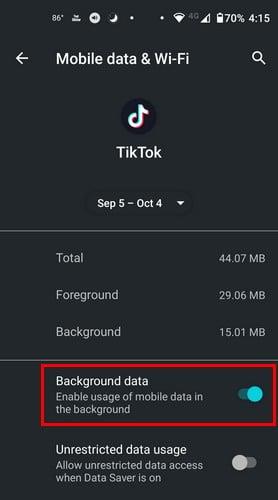
Ak chcete obmedziť dáta na pozadí pre všetky aplikácie, ale pridať ich do zoznamu výnimiek, musíte prejsť do Nastavenia > Sieť a internet > Rozšírené > Šetrič dát . Zapnite alebo vypnite možnosť v hornej časti. K dispozícii bude aj možnosť Neobmedzené dáta , kde môžete prepínať medzi aplikáciami, ktorým chcete poskytnúť úplný prístup, aj keď máte zapnutý Šetrič dát. Klepnutím na túto možnosť zobrazíte úplný zoznam a prepnete na požadovanú aplikáciu.
Ako povoliť alebo zakázať údaje na pozadí na telefónoch Samsung
Kroky pre telefóny Samsung sú mierne odlišné. Musíte otvoriť aplikáciu Nastavenia a prejsť na Pripojenia > Využitie Sata > Využitie mobilných dát . Vyberte aplikáciu, pre ktorú chcete zapnúť alebo vypnúť údaje na pozadí, a to je všetko.
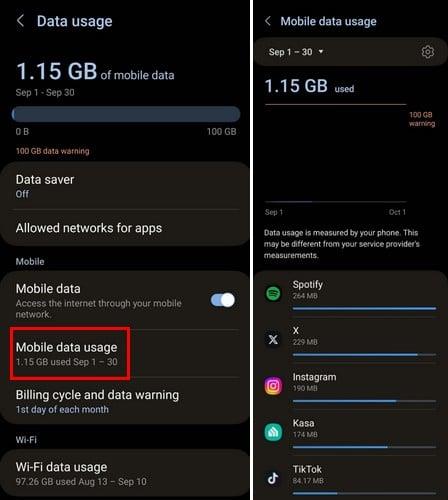
Je to skvelý spôsob, ako zistiť, ktorá aplikácia využíva príliš veľa mobilných dát. Môžete však tiež nechať svoje zariadenie Android informovať o dosiahnutí limitu množstva mobilných dát, ktoré ste spotrebovali. Môžete to urobiť tak, že prejdete do Nastavenia > Sieť a internet > Mobilná sieť > Dátové varovanie a limit > Zapnite Nastaviť dátové varovanie a v časti Dátové varovanie nastavte limit.
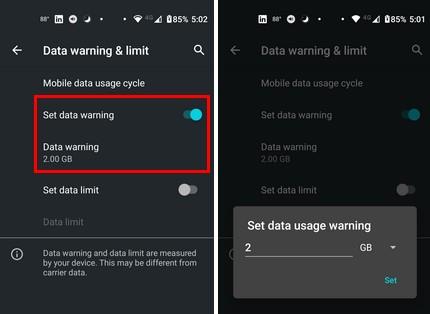
Ďalšie čítanie
Ak náhodou máte Samsung Galaxy S23 a potrebujete zapnúť alebo vypnúť dáta na pozadí , tu je návod, ktorý vám s tým pomôže. Všetko, čo môžete urobiť, aby ste ušetrili výdrž batérie smartfónu pre váš Android, je vždy vítané , však? Pamätajte, že ak potrebujete vyhľadať tipy alebo riešenia pre konkrétnu tému, vždy môžete použiť panel vyhľadávania vpravo hore.
Záver
Niektoré aplikácie nevedia hrať pekne a využívajú príliš veľa vašich mobilných dát. Vtedy musíte obmedziť množstvo mobilných dát, ktoré budú mať prístup. Dobrá vec, že existujú funkcie, ktoré môžete využiť na to, aby ste mali spotrebu mobilných dát pod kontrolou. Môžete obmedziť údaje na pozadí pre jednu alebo viacero aplikácií a dokonca nastaviť niekoľko výnimiek. Ako často na svojom zariadení s Androidom používate šetrič dát? Podeľte sa o svoje myšlienky v komentároch nižšie a nezabudnite článok zdieľať s ostatnými na sociálnych sieťach.
Po rootnutí telefónu s Androidom máte plný prístup k systému a môžete spúšťať mnoho typov aplikácií, ktoré vyžadujú root prístup.
Tlačidlá na vašom telefóne s Androidom neslúžia len na nastavenie hlasitosti alebo prebudenie obrazovky. S niekoľkými jednoduchými úpravami sa môžu stať skratkami na rýchle fotografovanie, preskakovanie skladieb, spúšťanie aplikácií alebo dokonca aktiváciu núdzových funkcií.
Ak ste si nechali notebook v práci a musíte poslať šéfovi urgentnú správu, čo by ste mali urobiť? Použite svoj smartfón. Ešte sofistikovanejšie je premeniť telefón na počítač, aby ste mohli jednoduchšie vykonávať viac úloh naraz.
Android 16 má widgety uzamknutej obrazovky, ktoré vám umožňujú meniť uzamknutú obrazovku podľa vašich predstáv, vďaka čomu je uzamknutá obrazovka oveľa užitočnejšia.
Režim Obraz v obraze v systéme Android vám pomôže zmenšiť video a pozerať ho v režime obraz v obraze, pričom video si môžete pozrieť v inom rozhraní, aby ste mohli robiť iné veci.
Úprava videí v systéme Android bude jednoduchá vďaka najlepším aplikáciám a softvéru na úpravu videa, ktoré uvádzame v tomto článku. Uistite sa, že budete mať krásne, magické a elegantné fotografie, ktoré môžete zdieľať s priateľmi na Facebooku alebo Instagrame.
Android Debug Bridge (ADB) je výkonný a všestranný nástroj, ktorý vám umožňuje robiť veľa vecí, ako je vyhľadávanie protokolov, inštalácia a odinštalovanie aplikácií, prenos súborov, rootovanie a flashovanie vlastných ROM, vytváranie záloh zariadení.
S aplikáciami s automatickým klikaním. Pri hraní hier, používaní aplikácií alebo úloh dostupných na zariadení nebudete musieť robiť veľa.
Aj keď neexistuje žiadne zázračné riešenie, malé zmeny v spôsobe nabíjania, používania a skladovania zariadenia môžu výrazne spomaliť opotrebovanie batérie.
Telefón, ktorý si momentálne veľa ľudí obľúbi, je OnePlus 13, pretože okrem vynikajúceho hardvéru disponuje aj funkciou, ktorá existuje už desaťročia: infračerveným senzorom (IR Blaster).







